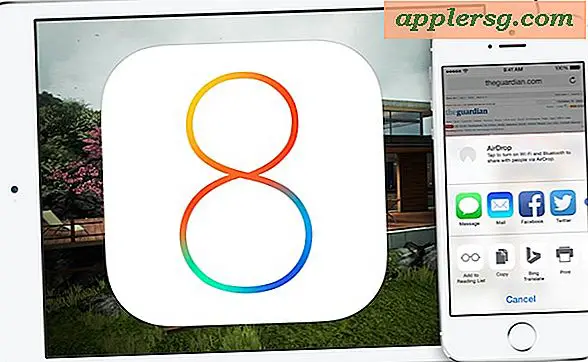Verwijder iPhone- en iPad-back-ups eenvoudig in iTunes
 De back-ups van iPhone, iPad en iPod gemaakt met iTunes kunnen veel lokale schijfruimte op een computer in beslag nemen. Als u de iPhone of iPad hebt gesynchroniseerd met een nieuwe computer, een iOS-apparaat hebt verkocht of als u alleen wat schijfruimte vrij wilt maken, kunt u deze back-ups gemakkelijk rechtstreeks uit iTunes verwijderen.
De back-ups van iPhone, iPad en iPod gemaakt met iTunes kunnen veel lokale schijfruimte op een computer in beslag nemen. Als u de iPhone of iPad hebt gesynchroniseerd met een nieuwe computer, een iOS-apparaat hebt verkocht of als u alleen wat schijfruimte vrij wilt maken, kunt u deze back-ups gemakkelijk rechtstreeks uit iTunes verwijderen.
Natuurlijk verliest u door het verwijderen van een lokale back-up de mogelijkheid om die specifieke back-up te herstellen, dus u wilt selectief zijn in wat u verwijdert. Met deze methode kunt u zien welke apparaten een back-up hebben van iTunes op een Mac of Windows-pc en vervolgens kunt u kiezen welke u wilt verwijderen van de computer.
Hoe een iPhone / iPad-back-up verwijderen uit iTunes
Hierdoor kunnen gebruikers in iTunes een lokale back-up van een Mac OS X- of Windows-computer verwijderen. Op deze manier kunt u eenvoudig kiezen welke back-up u wilt verwijderen:
- Start iTunes en open iTunes-voorkeuren
- Klik op het tabblad "Apparaten" om de back-uplijst te vinden
- Selecteer de back-up (s) die u wilt verwijderen en klik op "Back-up verwijderen"

Wanneer u klaar bent, kunt u iTunes verlaten of in iTunes blijven en een nieuwe nieuwe back-up van een aangesloten iPhone of iPad starten, waarvan de laatste wordt aanbevolen.
Hiermee worden alleen de back-ups verwijderd die lokaal op de computer zijn opgeslagen en heeft deze geen invloed op iCloud-back-ups, die zelfs niet in de lijst worden weergegeven. Het is over het algemeen een goed idee om de meest recente back-up intact te laten, in het geval dat u wilt herstellen en geen snelle internettoegang hebt, kan een lokale iTunes-back-up snel en eenvoudig worden uitgevoerd via de herstelfunctie.
Houd er rekening mee dat als u iCloud niet voor back-ups gebruikt, iTunes lokale back-ups de enige andere manier zijn om een back-up te maken van belangrijke gegevens van een iOS-apparaat. Verwijder dus geen back-up als u geen andere beschikbaar hebt.

Nogmaals, we zullen het belang hiervan herhalen; verwijder alleen back-ups zoals deze als u een recente back-up ergens beschikbaar hebt, of als u van plan bent onmiddellijk een nieuwe back-up te maken in iTunes. Je kunt ook een snelle handmatige iCloud-back-up direct op het iOS-apparaat zelf maken of het opnieuw synchroniseren met iTunes, maar laat je iPhone of iPad niet achter zonder een back-up.